După cum v-am mai spus și cu alte ocazii, imediat după instalarea și configurarea sistemului de operare Windows, realizez o imagine de sistem, adică o copie de siguranță completă a partiției C. În acest fel, în loc de a reinstala sistemul de operare atunci când apar probleme ale căror rezolvare mi-ar luat mai mult timp decât instalarea propriu-zisă, restaurez acea imagine și am totul ca în prima zi.
Pentru crearea unei imagini de sistem în Windows 8.1, accesați Control Panel » System and Security » File History, apoi apăsați link-ul System Image Backup din colțul stâng inferior.
Se va deschide fereastra Create a system image, care vă va întreba unde doriți să salvați imaginea de sistem care va fi creată. Aveți la dispoziție trei variale:
- Într-un Hard Disk (inclusiv același Hard Disk, dacă se dispune de mai multe partiții)
- Pe unul sau mai multe DVD-uri (caz în care va trebui să aveți la îndemână DVD-uri goale suficiente pentru a stoca imaginea de sistem)
- Într-o unitate de rețea (dacă sistemul are acces la un Hard Disk de rețea, sau la Hard Disk-ul altui sistem conectat la aceeași rețea).
Eu, lucru despre care v-am vorbit și aici, am montat în laptop un SSD și un Hard Disk căruia i-am alocat litera D, așa că voi folosi Hard Disk-ul acesta pentru a salva imaginea de sistem.
Desigur, puteți salva imaginea de sistem și pe un Hard Disk extern sau în același Hard Disk în care se află partiția C, dacă în acesta mai există și alte partiții cu suficient spațiu liber pentru a o găzdui.
După selectarea locației dorite, apăsați butonul Next pentru a trece la pasul următor, adică locul în care va trebui să selectați partițiile a căror date doriți să fie incluse în imagine. Deoarece vrem să creăm o imagine de sistem pe care să o putem restaura atunci când apar probleme, la acest pas vom selecta doar partiția C și partiția System Reserved:
Înainte de realizarea propriu-zisă a imaginii de sistem, asistentul ne va aduce la cunoștință spațiul care va fi ocupat de aceasta, precum și faptul că imaginile de sistem create anterior vor fi suprascrise. De asemenea, va lista și partițiile care vor fi incluse în copia de siguranță:
Ajunși la acest pas, tot ce ne-a mai rămas de făcut este să apăsăm butonul Start backup și să așteptăm ca imaginea de sistem să fie creată și salvată în locația indicată de noi la început.
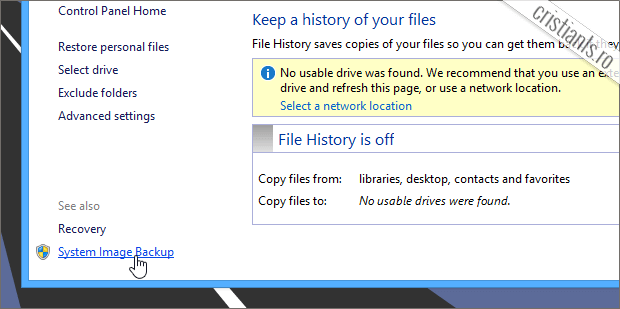
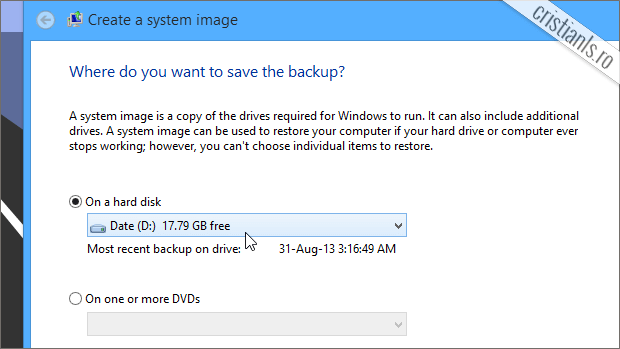
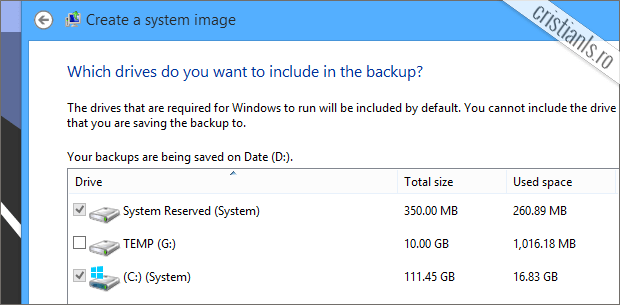
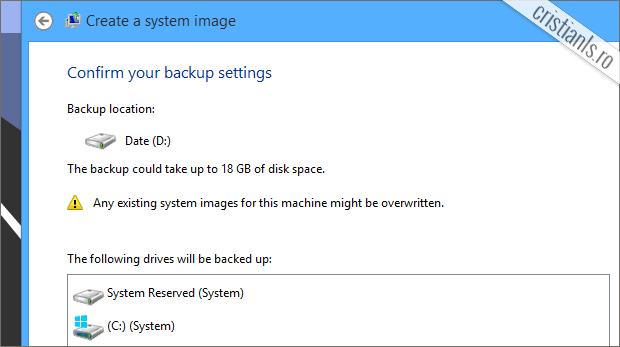
Foarte util tutorialul (mai ales in conditiile in care activarea windows-ului 8.1 este atat de anevoioasa). Multumesc mult.
Buna, interesant acest tutorial, as avea cateva intrebari. Am un leptop cu win8.1 instalat pe hdd-ul lui care e cu o singura partitie de 500GB , am numai partitia C , fac o imagine a sistemului pe dvd-uri si apoi imi partitionez hdd-ul, iar in cazul in care nu mai pleaca windowsul si vreau sa restaurez acea imagine de pe dvd-uri, oare se va putea daca eu am partitionat hardul? Cum se poate restaura imaginea daca windowsul imi pica de tot?
După ce termini de făcut copia backup, ți se recomandă să faci un CD de recuperare. Îl faci, apoi bootezi de pe acesta și urmezi indicațiile pentru restaurare.
Partiția C o poți reduce așa cum am explicat aici, dar nu uita să o defragmentezi mai întâi. Astfel eviți reinstalarea OS și poți beneficia de o partiție secundară pentru date.
Iti multumesc pentru sfaturi. Am incercat sa pun tot backupul pe dvd-uri (pe vreo 7), dar imi dadea o eroare in care imi zicea ca sa pun medii ce au mai mult de 1Gb spatiu de stocare, am tot schimbat cateva dvd-uri si vazand ca persista aceeasi eroare, am intrat in Device Manager si am facut inca o partitie la dimensiunea pe care mi-a indicato, iar apoi am facut aceal backup pe partitia D, dar la sfarsit nu mi-a cerut sa fac si acel dvd de recuperare. Am creat de 2 ori acel backup, crezand ca am omis eu ceva, dar nimic la final decat ca sa efectuat acel backup. Am impresia ca e facut degeaba, daca nu am acel dvd de recuperare in cazul in care cade de tot windowsul, asai?
cum se face acel cd de recuperare? mie nu mia aparut nimic dupa ce am dat sistem image!
Vezi aici.
daca selectez un hdd extern ce are deja fisiere .exista riscul sa mi-l formateze?
ca am mai patit-o cu Windows to go
Nu. Important e ca pe HDD-ul extern să fie suficient spațiu liber.
Mi-a tot aparut recomandarea pentru update-ul la windows 8.1…si am tot evitat-o pana cand s-a activat singura si s-a instalat singur. Am reusit totusi sa-i dau refresh si sa revin la windows 8…dar acum apare din nou ma pune sa aleg intre „now” si peste 4 ore…singura metoda prin care pot sa o evit e sa-l inchid. Am oprit si automatic update. Cum scap de aceasta recomandare si sa raman cu windows 8?
Verifică în istoricul actualizărilor, ar trebui să o poți elimina de acolo. Ar fi trebuit ca după refresh să dezactivezi update-urile având PC-ul deconectat de la net. Dar, totuși, de ce nu vrei 8.1? Mie îmi place mai mult…
Merge greoi…si are niste modificari inutile . Nu imi apare in istoric. As fi vrut sa nu imi mai apara recomandarea pentru update la 8.1. Nu am nicio sansa sa raman cu 8? O sa trebuiasa intr-un final sa-l instalez?
Vei fi obligat doar daca vrei update-uri de securitate. Daca nu le vrei, nu.
Oricat de incomod ar fi…cred ca cel mai bine e sa-l instalez…si sa sper ca urmatorul update …va fi mai bun. Multumesc frumos ca ti-ai facut timp sa-mi explici. Cu riscul de a profita de bunatatea ta…si cu speranta ca nu va fi cazul…o sa mai apelez la tine daca o sa am nevoie de ajutor.
Oricând.